将普通视频刻录成光盘详细教程
自己怎么刻录光盘

自己怎么刻录光盘光盘大家应该都很熟悉吧,我们可以将一些歌曲或者视频文件等刻录到光盘中,方便进行保存,很多小伙伴可能会拿去电脑店让别人刻录,其实我们也可以自己动手刻录光盘的,具体要怎么操作呢?不用着急,小编这就手把手教大家用电脑刻录光盘的详细步骤吧。
其实目前我们对于光盘已经很少接触,不过有的时候还是会遇到问题,这时候要如何更好的解决呢?小编在下方为大家带来有关光盘的相关教程,需要就可以来看看推荐教程:如何将光盘里的东西复制到U盘具体步骤如下:1,首先打开【我的电脑】,然后找到驱动器,右击鼠标,在菜单栏中选择【弹出】选项。
2、此时驱动器就会弹出,将新买来的光盘拆开并放入到电脑的光盘驱动器(光驱)中,然后合上光驱。
3,合上光驱以后,驱动器显示的信息即为光盘的信息,我的这个光盘为CD盘,内存为700M。
接下来要做的就是右击并在菜单栏里选择【打开】选项。
4、此时会弹出一个对话框询问你想如何使用此光盘,这里我选择【用于CD/DVD播放机】并对光盘进行命名,然后单击下一步。
5、这是页面会显示【将文件拖动到此文件夹,以将其添加到光盘】,这时我们可以按照要求将想要刻录的文件拖到到此处,也可以进行复制和粘贴,拖动过去以后窗口上方会显示【准备好写入到光盘中的文件】。
6、这时我们可以在窗口空白处右击鼠标,选择【刻录到光盘】选项,其他系统可能会在窗口上方有该选项,直接单击即可。
7、这时会弹出一个新的对话框,我们可以对光盘进行命名并选择刻录速度,然后单击下一步开始刻录。
8、此时会有一个进度条显示光盘刻录的进度,刻录完成后会提示【您已经将文件成功刻录到光盘】,此时单击【完成】即可。
9、最后,当我们再次打开光盘的时候,就可以在里面看到我们已经刻录进去的文件了。
可以对这些文件进行查看,但不可以编辑。
上面给大家讲解的便是自己怎么刻录光盘的详细步骤,如果你也有需要的话,不妨可以学习上面的方法来进行刻录吧。
苹果电脑刻录光盘的方法和步骤

苹果电脑刻录光盘的方法和步骤苹果电脑是一款功能强大的电脑,也可以用于刻录光盘。
下面是苹果电脑刻录光盘的方法和步骤:1.准备工作:确保你的苹果电脑上已经有要刻录的文件或者数据,并且有一张空白的光盘。
2.打开“应用程序”文件夹:在屏幕顶部菜单栏上找到“前往”,然后选择“应用程序”。
3.打开"实用工具"文件夹:在“应用程序”文件夹中找到“实用工具”文件夹,并打开。
4.找到“磁盘工具”:在“实用工具”文件夹中找到“磁盘工具”,并点击打开该应用程序。
5.将空白光盘插入电脑:在“磁盘工具”界面的左侧侧边栏中,选择您想要刻录的光盘驱动器。
然后,将空白光盘插入您的电脑上的相应光驱。
6.创建新的光盘映像:在“磁盘工具”窗口中,点击左上角的“文件”菜单。
然后,在下拉菜单中选择“新建光盘映像”。
7.命名光盘映像:在弹出的对话框中,为光盘映像命名并选择存储位置。
确保您选择一个容量足够的磁盘,并点击“保存”。
8.设置光盘映像选项:在“光盘映像选项”对话框中,选择光盘映像的格式。
您可以选择“只读”、“读写”或“复制”。
然后,点击“保存”。
9.复制文件到光盘映像:在“磁盘工具”窗口中的左侧侧边栏中选择您创建的光盘映像文件。
然后,点击“文件”菜单,再点击“新建文件夹”选项,并命名文件夹。
10. 复制文件到新建文件夹中:将您要刻录到光盘的文件或文件夹从“Finder”窗口中拖放到新建的文件夹中。
11.刻录光盘:在“磁盘工具”窗口中,点击左上角的“刻录”按钮。
然后,选择要刻录的光盘映像文件,并点击“刻录”。
12.等待光盘刻录完成:如果需要,更换空白盘,并等待光盘刻录过程完成。
在这个过程中,您会看到进度条显示刻录的进度。
13.完成并弹出光盘:当光盘刻录完成后,您会收到一个通知。
然后,您可以点击“弹出”按钮将光盘从驱动器中弹出。
这些是在苹果电脑上刻录光盘的基本步骤。
请注意,具体的步骤可能会因为不同的操作系统版本而有所不同。
详细教你把网上下载视频刻录成VCDDVD
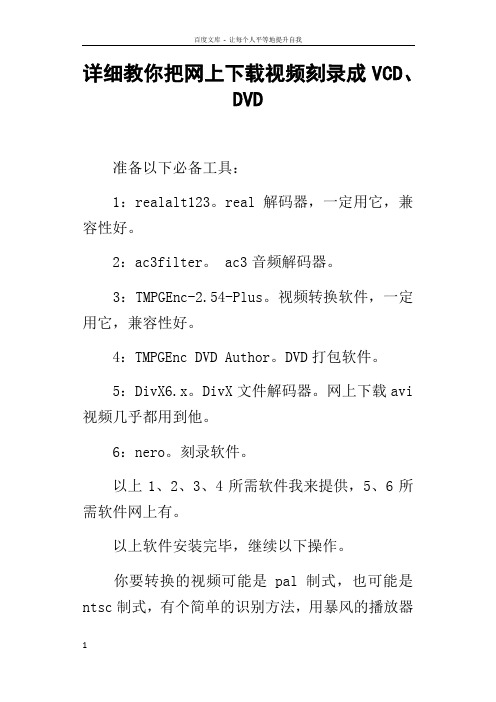
详细教你把网上下载视频刻录成VCD、DVD准备以下必备工具:1:realalt123。
real解码器,一定用它,兼容性好。
2:ac3filter。
ac3音频解码器。
3:TMPGEnc-2.54-Plus。
视频转换软件,一定用它,兼容性好。
4:TMPGEnc DVD Author。
DVD打包软件。
5:DivX6.x。
DivX文件解码器。
网上下载avi 视频几乎都用到他。
6:nero。
刻录软件。
以上1、2、3、4所需软件我来提供,5、6所需软件网上有。
以上软件安装完毕,继续以下操作。
你要转换的视频可能是pal制式,也可能是ntsc制式,有个简单的识别方法,用暴风的播放器播放视频,查看属性,看看视频是多少帧,25帧是pal制式,23.97和29.97帧是ntsc制式。
现在启动TMPGEnc-2.54(俗称小日本)。
启动后,软件会弹出向导,关闭他(图-1)。
在Option菜单里打开Environmental setting 子菜单(图-2)。
在cpu选项卡里,如果你的cpu是超线程、双核的,请把Use multi-thread、Enable pipeline、Enables pipeline for Motion search、Prefetch Video、CHeck free space,勾选(图-3)。
这将有效提高你的视频转换速度。
老式cpu就不要选了,否则画面惨不忍睹。
在VFAPI选项卡里,把Directshow Multimedia file Reader提高到最高,方法是右键点击Directshow Multimedia file Reader项,出现菜单,选择Higher priority,如果一次没有到最高,继续点击,直到Directshow Multimedia file Reader项位于VFAPI选项卡最高位置(图-4)。
关闭Environmental setting子菜单,现在可以转换视频了。
如何刻录cd光盘

如何刻录CD光盘简介在数字化时代,尽管云存储和在线媒体已经越来越普及,但仍有一些时候我们可能需要刻录CD光盘来存储数据或者创建音乐CD。
本文将介绍如何使用计算机和相关软件来刻录CD 光盘。
步骤一:选择合适的刻录软件首先,我们需要选择合适的刻录软件。
现在市面上有很多免费的刻录软件可供选择,如ImgBurn、CDBurnerXP和Ashampoo Burning Studio等。
这些软件都具有简单易用的界面,提供了丰富的刻录功能。
步骤二:准备刻录文件在刻录光盘之前,我们需要准备好要刻录的文件。
文件可以是数据文件、音频文件或视频文件等。
确保文件已经复制到计算机的硬盘上,以便进行刻录。
步骤三:插入空白光盘将空白CD光盘插入计算机的光驱中。
如果光驱支持多个光盘格式(如CD-R和CD-RW),请确保选择了正确的光盘格式。
步骤四:打开刻录软件并选择刻录选项打开之前选择的刻录软件,并选择刻录选项。
这些选项通常是在菜单栏或工具栏上提供的。
根据你的需求选择合适的刻录选项,比如刻录数据光盘、刻录音频CD等。
步骤五:添加刻录文件在刻录软件中找到添加文件的选项,点击后会弹出一个文件选择窗口。
在窗口中浏览并选择之前准备好的刻录文件,然后点击确认或添加按钮将文件添加到刻录列表中。
步骤六:设置刻录参数在刻录软件中找到刻录参数设置的选项。
根据需要,你可以设置刻录速度、光盘标签等选项。
一般情况下,建议选择合适的刻录速度以确保刻录光盘的质量。
步骤七:开始刻录在确认所有刻录选项和参数设置正确后,点击刻录按钮开始刻录光盘。
刻录过程可能需要一些时间,这取决于刻录文件的大小和刻录速度。
请耐心等待刻录完成。
步骤八:验证刻录结果在刻录完成后,刻录软件会进行验证以确保刻录结果的正确性。
验证过程会比较刻录文件和刻录光盘上的数据,以检测是否存在任何错误或损坏。
如果验证出现错误,可能需要重新刻录。
步骤九:完成刻录一旦刻录验证成功,你就可以将刻录光盘从计算机的光驱中取出了。
如何将电脑文件刻录到光盘
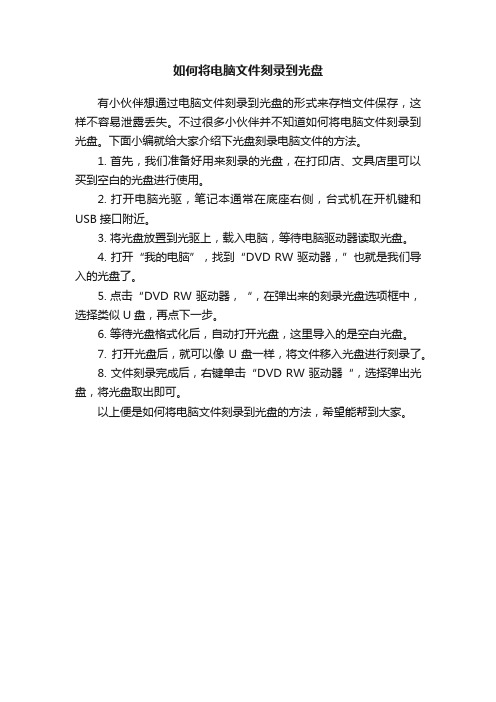
如何将电脑文件刻录到光盘
有小伙伴想通过电脑文件刻录到光盘的形式来存档文件保存,这样不容易泄露丢失。
不过很多小伙伴并不知道如何将电脑文件刻录到光盘。
下面小编就给大家介绍下光盘刻录电脑文件的方法。
1. 首先,我们准备好用来刻录的光盘,在打印店、文具店里可以买到空白的光盘进行使用。
2. 打开电脑光驱,笔记本通常在底座右侧,台式机在开机键和USB接口附近。
3. 将光盘放置到光驱上,载入电脑,等待电脑驱动器读取光盘。
4. 打开“我的电脑”,找到“DVD RW 驱动器,”也就是我们导入的光盘了。
5. 点击“DVD RW 驱动器,“,在弹出来的刻录光盘选项框中,选择类似U盘,再点下一步。
6. 等待光盘格式化后,自动打开光盘,这里导入的是空白光盘。
7. 打开光盘后,就可以像U盘一样,将文件移入光盘进行刻录了。
8. 文件刻录完成后,右键单击“DVD RW 驱动器“,选择弹出光盘,将光盘取出即可。
以上便是如何将电脑文件刻录到光盘的方法,希望能帮到大家。
刻录光盘的方法和步骤
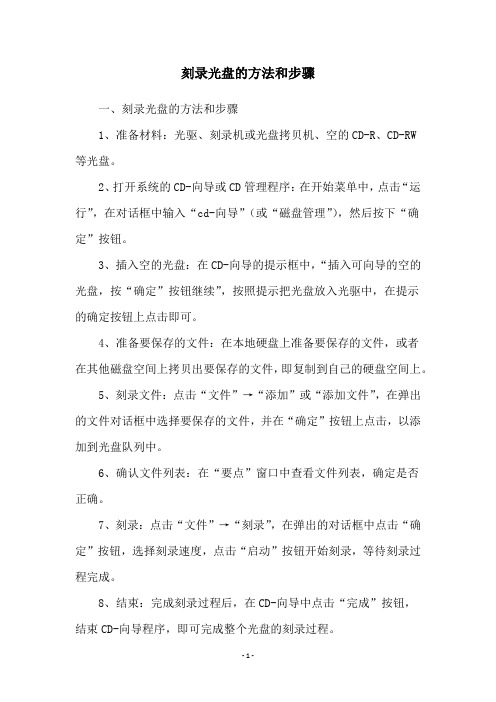
刻录光盘的方法和步骤
一、刻录光盘的方法和步骤
1、准备材料:光驱、刻录机或光盘拷贝机、空的CD-R、CD-RW
等光盘。
2、打开系统的CD-向导或CD管理程序:在开始菜单中,点击“运行”,在对话框中输入“cd-向导”(或“磁盘管理”),然后按下“确定”按钮。
3、插入空的光盘:在CD-向导的提示框中,“插入可向导的空的光盘,按“确定”按钮继续”,按照提示把光盘放入光驱中,在提示
的确定按钮上点击即可。
4、准备要保存的文件:在本地硬盘上准备要保存的文件,或者
在其他磁盘空间上拷贝出要保存的文件,即复制到自己的硬盘空间上。
5、刻录文件:点击“文件”→“添加”或“添加文件”,在弹出的文件对话框中选择要保存的文件,并在“确定”按钮上点击,以添加到光盘队列中。
6、确认文件列表:在“要点”窗口中查看文件列表,确定是否
正确。
7、刻录:点击“文件”→“刻录”,在弹出的对话框中点击“确定”按钮,选择刻录速度,点击“启动”按钮开始刻录,等待刻录过程完成。
8、结束:完成刻录过程后,在CD-向导中点击“完成”按钮,
结束CD-向导程序,即可完成整个光盘的刻录过程。
win8系统下刻录光盘的详细步骤

win8系统下刻录光盘的详细步骤
win8系统下刻录光盘的详细步骤
win8系统下刻录光盘的详细步骤
在Win10系统中取消了光盘刻录和光盘播放的功能,幸好的是Win8中还保留着光盘刻录。
但是就算是有Win8有光盘刻录,那也得你会去用。
本文就来教大家Win8系统刻录光盘的详细步骤。
1.选择要刻录的文件或文件夹,光标选中,在菜单栏选择“共享”选项卡,点击“刻录到光盘”
2.此时弹出光驱放入空白盘后等待一会,出现“刻录光盘”对话框,选择“用于CD/DVD播放机”
3.点击“下一步”;开始复制文件到光驱,要几分钟制完毕后,在下角,桌面会弹出“你有等待写入到光盘的文件”
4.点击气球,进入到“DVD RW 驱动器”窗口里,点击“管理”选项卡中的“结束刻录”,选择下一步;选名称、速度,可默认
5.完成后,光驱弹出,刻录结束
以上就是Win8刻录光盘的.详细步骤的介绍了,其实刻录光盘就是把文件复制到光盘中,只不过复制的过程会慢一点而已。
如何制作DVD视频光盘

DVD视频光盘制作教程在网上看到很多人提问,如何将自己拍的视频、网上下载的视频、其他途径获得的视频文件刻录到DVD光盘里面,用DVD播放机来播放,在自己家的电视上欣赏。
本人以前也为这些事犯愁,经过自己长时间摸索尝试,获得了一些经验,不敢独享,现写出来,供大家讨论。
有不正确和不专业的地方,欢迎大家拍砖。
一、硬件准备有两个硬件是必备的,一台电脑,能流畅运行XP就行。
电脑要配置DVD刻录机,没有刻录机就不要谈制作刻录了。
其他硬件诸如摄像机、视频采集卡等等都不是必备的。
二、软件准备软件要准备:1、格式转换的:winavi video converter软件,目前是9.0的版本;2、DVD制作的:TMPGEnc.DVD.Author,目前是3.0.9.166版本的;3、刻录的:Nero,目前是8.0版本,说的是这些版本比较稳定好用。
三、资源准备如开头说的,资源获得途径很多,这里说的资源准备是指要准备质量好的资源:画质清晰、音质好、没有残缺,因为在制作过程中资源的画质是无法增强的,资源先天不足就无法做出好的光盘。
四、格式转换现在视频的格式众多,常见的有:RM、RMVB、WMV、DAT(VCD)、MPGE1、MPGE2、MPGE4、VOB(DVD)、MKV、FLV、AVI、MOV、ASF等等,其中最好的是VOB(DVD)、MPEG4,然后是AVI。
不常见的有SWF、XV、NAVI、XVID等,最新的HDTV,还有手机专用的3GP,这么多的格式,是不是都能直接用来刻录DVD呢,肯定是不行的,这就要用软件来转换格式,转换成制作软件能识别和DVD播放器能识别的格式,而转换格式的软件也是五花八门,这里就重点说Winavi video converter 这款软件,本教程不提供这些软件的下载地址,请大家自己去网上搜索下载,我用的全是网上下的。
今天,就给大家介绍一款在速度和画质都可以说是比较完美的软件,有了它,就可以很好的解决这个问题了,这个软件的名字就是“WinAVI Video Converter ”!WinAVI Video Converter 是专业的视频编、解码软件。
把电脑上的电影视频格式刻录成DVD电视上能放的dvd光盘教程
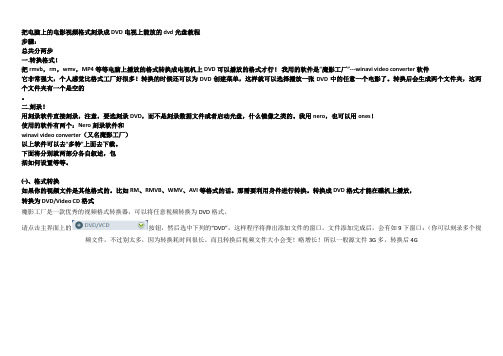
把电脑上的电影视频格式刻录成DVD电视上能放的dvd光盘教程步骤:总共分两步一.转换格式!把rmvb,rm,wmv,MP4等等电脑上播放的格式转换成电视机上DVD可以播放的格式才行!我用的软件是“魔影工厂”---winavi video converter软件它非常强大,个人感觉比格式工厂好很多!转换的时候还可以为DVD创建菜单,这样就可以选择播放一张DVD中的任意一个电影了。
转换后会生成两个文件夹,这两个文件夹有一个是空的。
二.刻录!用刻录软件直接刻录,注意,要选刻录DVD,而不是刻录数据文件或者启动光盘,什么镜像之类的。
我用nero,也可以用ones!使用的软件有两个:Nero刻录软件和winavi video converter(又名魔影工厂)以上软件可以去“多特”上面去下载。
下面将分别就两部分各自叙述,包括如何设置等等。
㈠、格式转换如果你的视频文件是其他格式的。
比如RM、RMVB、WMV、AVI等格式的话。
那需要利用身件进行转换。
转换成DVD格式才能在碟机上播放,转换为DVD/Video CD格式魔影工厂是一款优秀的视频格式转换器,可以将任意视频转换为DVD格式。
请点击主界面上的按钮,然后选中下列的“DVD”,这样程序将弹出添加文件的窗口。
文件添加完成后,会有如9下窗口:(你可以刻录多个视频文件,不过别太多,因为转换耗时间很长。
而且转换后视频文件大小会变!略增长!所以一般源文件3G多,转换后4G多)输入文件:此时您还可以点击“添加文件”或者增加文件或点击删除文件。
如果需要重新排列转换列表,您只需先点选一个文件然后点击/按钮进行上/下移动,直至将其移动到合适的位置。
其他文件也按此方法操作即可。
Tips:进行多选时,您可以按住Shift的同时点击选两个文件,则该两文件中的所有文件将被选取。
也可以按住Ctrl的同时点选文件,则被点选的文件将被选取。
您也可以先点击主界面上的按钮,选好您想要转换的文件之后,在新弹出的“目标类型”窗口中选择想要转到的格式。
光盘刻录步骤范文
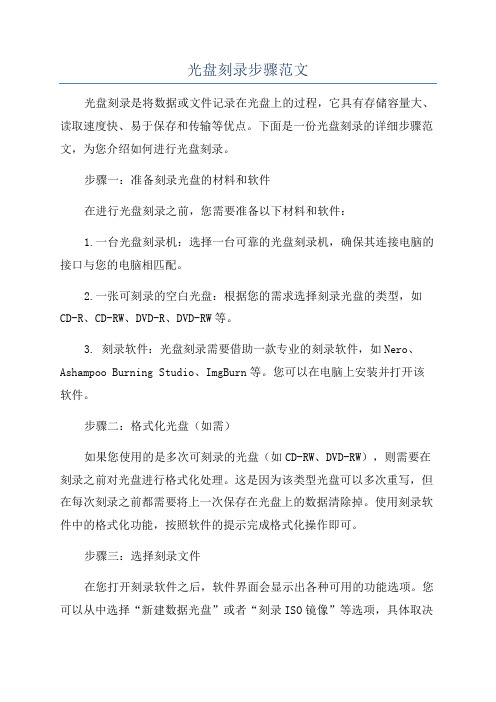
光盘刻录步骤范文光盘刻录是将数据或文件记录在光盘上的过程,它具有存储容量大、读取速度快、易于保存和传输等优点。
下面是一份光盘刻录的详细步骤范文,为您介绍如何进行光盘刻录。
步骤一:准备刻录光盘的材料和软件在进行光盘刻录之前,您需要准备以下材料和软件:1.一台光盘刻录机:选择一台可靠的光盘刻录机,确保其连接电脑的接口与您的电脑相匹配。
2.一张可刻录的空白光盘:根据您的需求选择刻录光盘的类型,如CD-R、CD-RW、DVD-R、DVD-RW等。
3. 刻录软件:光盘刻录需要借助一款专业的刻录软件,如Nero、Ashampoo Burning Studio、ImgBurn等。
您可以在电脑上安装并打开该软件。
步骤二:格式化光盘(如需)如果您使用的是多次可刻录的光盘(如CD-RW、DVD-RW),则需要在刻录之前对光盘进行格式化处理。
这是因为该类型光盘可以多次重写,但在每次刻录之前都需要将上一次保存在光盘上的数据清除掉。
使用刻录软件中的格式化功能,按照软件的提示完成格式化操作即可。
步骤三:选择刻录文件在您打开刻录软件之后,软件界面会显示出各种可用的功能选项。
您可以从中选择“新建数据光盘”或者“刻录ISO镜像”等选项,具体取决于您要刻录的内容是文件还是ISO镜像。
如果您要刻录的是文件,可以通过简单地拖放操作或者浏览按钮选择您需要刻录的文件。
步骤四:选择刻录设置在选择完要刻录的文件之后,您需要进行一些刻录设置。
如下所示:1.刻录速度:您可以选择刻录速度,一般来说,较低的刻录速度可提高刻录质量,而较高的刻录速度可减少刻录时间。
根据您的光盘和刻录机的特性选择适当的刻录速度。
2.刻录模式:根据您的需求选择刻录模式,常见的选项有“仅刻录”、“仅测试”和“刻录验证”。
其中,“仅刻录”是正常的刻录模式,“仅测试”可以检测光盘和刻录机的错误,“刻录验证”则会在刻录完成后对光盘进行验证。
3.其他设置:根据需要,还可以进行其他设置,如使用多个光盘刻录、选择文件系统和文件命名等。
如何将视频刻录dvd
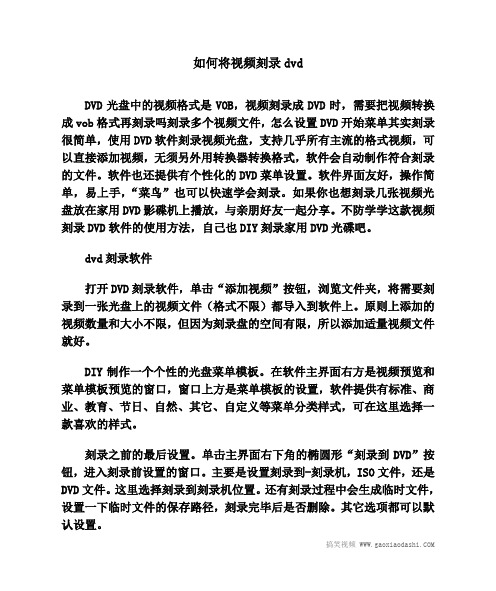
如何将视频刻录dvdDVD光盘中的视频格式是VOB,视频刻录成DVD时,需要把视频转换成vob格式再刻录吗刻录多个视频文件,怎么设置DVD开始菜单其实刻录很简单,使用DVD软件刻录视频光盘,支持几乎所有主流的格式视频,可以直接添加视频,无须另外用转换器转换格式,软件会自动制作符合刻录的文件。
软件也还提供有个性化的DVD菜单设置。
软件界面友好,操作简单,易上手,“菜鸟”也可以快速学会刻录。
如果你也想刻录几张视频光盘放在家用DVD影碟机上播放,与亲朋好友一起分享。
不防学学这款视频刻录DVD软件的使用方法,自己也DIY刻录家用DVD光碟吧。
dvd刻录软件打开DVD刻录软件,单击“添加视频”按钮,浏览文件夹,将需要刻录到一张光盘上的视频文件(格式不限)都导入到软件上。
原则上添加的视频数量和大小不限,但因为刻录盘的空间有限,所以添加适量视频文件就好。
DIY制作一个个性的光盘菜单模板。
在软件主界面右方是视频预览和菜单模板预览的窗口,窗口上方是菜单模板的设置,软件提供有标准、商业、教育、节日、自然、其它、自定义等菜单分类样式,可在这里选择一款喜欢的样式。
刻录之前的最后设置。
单击主界面右下角的椭圆形“刻录到DVD”按钮,进入刻录前设置的窗口。
主要是设置刻录到-刻录机,ISO文件,还是DVD文件。
这里选择刻录到刻录机位置。
还有刻录过程中会生成临时文件,设置一下临时文件的保存路径,刻录完毕后是否删除。
其它选项都可以默认设置。
放入空白光盘,单击“立即刻录”按钮,软件即开始运行刻录程序。
从刻录进程窗口来看,软件选择是将不符合DVD文件标准的文件,转换成符合的文件后,再开始生成DVD菜单,程序编写DVD以及生成DVD格式文件,最后刻录到光盘。
刻录好的DVD视频光盘,可以放到家用DVD影碟机上播放,查看视频的播放效果。
笔记本刻录光盘的方法和步骤

笔记本刻录光盘的方法和步骤本文将介绍在笔记本电脑上刻录光盘的具体方法和步骤,帮助用户更好地掌握这项技能。
下面是本店铺为大家精心编写的4篇《笔记本刻录光盘的方法和步骤》,供大家借鉴与参考,希望对大家有所帮助。
《笔记本刻录光盘的方法和步骤》篇1随着光盘的广泛应用,笔记本电脑用户往往需要刻录光盘来备份数据或安装软件。
以下是在笔记本电脑上刻录光盘的方法和步骤:1. 准备光盘和刻录机首先需要准备一张空白的光盘和一台刻录机。
笔记本电脑一般都配备了内置刻录机,如果没有,可以考虑购买外置刻录机。
此外,还需要确保刻录机支持所使用的光盘类型,例如 DVD-R、DVD+R、CD-R 等。
2. 下载并安装刻录软件在笔记本电脑上刻录光盘需要使用刻录软件。
可以选择下载免费的刻录软件,例如 BurnAware Free、CDBurnerXP 等,也可以选择购买专业的刻录软件,例如 Nero、Roxio 等。
下载并安装好刻录软件后,就可以开始刻录光盘了。
3. 打开刻录软件并选择刻录类型打开刻录软件后,选择要刻录的光盘类型。
例如,如果要刻录 DVD 电影,选择 DVD 视频刻录;如果要备份数据,选择数据刻录。
4. 添加要刻录的数据或文件在选择刻录类型后,可以添加要刻录的数据或文件。
可以通过拖拽方式将文件添加到刻录软件中,也可以通过浏览文件夹方式选择文件。
5. 设置刻录选项在添加好数据或文件后,可以根据需要设置刻录选项。
例如,可以选择刻录速度、刻录方式、数据格式等。
一般情况下,可以选择默认设置。
6. 开始刻录当所有设置完成后,可以开始刻录光盘。
点击刻录按钮,等待刻录过程完成即可。
7. 完成刻录刻录完成后,光盘会被弹出。
此时可以将光盘取出,检查刻录效果。
如果刻录成功,光盘上的数据或文件可以正常读取。
《笔记本刻录光盘的方法和步骤》篇2笔记本刻录光盘的方法和步骤如下:1. 确认笔记本电脑是否带有刻录光驱。
如果没有,需要购买一个外置刻录机。
光盘制作流程

光盘制作流程
光盘制作是一项复杂而精密的工艺,需要经过多个步骤才能完成。
在本文中,我们将详细介绍光盘制作的流程,帮助您了解这一过程的每一个环节。
首先,光盘制作的第一步是准备数据。
在制作光盘之前,您需要准备好需要刻录的数据,这可能是音频、视频、文档或软件程序等。
确保数据完整且没有损坏,以确保最终制作出的光盘能够正常使用。
接下来,您需要选择合适的光盘制作设备。
通常情况下,光盘制作需要使用特殊的刻录机和光盘打印机。
在选择设备时,需要考虑您的制作需求和预算,以确保选择到合适的设备。
在数据准备和设备选择完成之后,接下来是光盘制作的关键步骤——刻录。
刻录是将数据写入光盘的过程,需要使用刻录软件和刻录机来完成。
在刻录过程中,需要注意光盘的类型和容量,以确保选择正确的刻录速度和设置,以及保证刻录的质量。
刻录完成后,接下来是光盘的打印和包装。
这一步是为了美化光盘的外观,通常会使用光盘打印机打印图案和文字,然后进行包装,以便于在销售或分发时能够吸引用户的注意。
最后,进行质量检验和包装。
在光盘制作完成后,需要对光盘进行质量检验,确保光盘的数据完整性和可读性。
然后进行包装,通常会使用塑料盒或包装袋来包装光盘,以便于存储和销售。
总的来说,光盘制作流程包括数据准备、设备选择、刻录、打印和包装、质量检验和包装等多个环节。
每一个环节都需要仔细操作和严格把关,以确保最终制作出的光盘质量优良,能够满足用户的需求。
希望本文能够帮助您更好地了解光盘制作的流程,为您的光盘制作工作提供帮助。
如何用手机、数码相机拍摄的视频刻录VCD/DVD
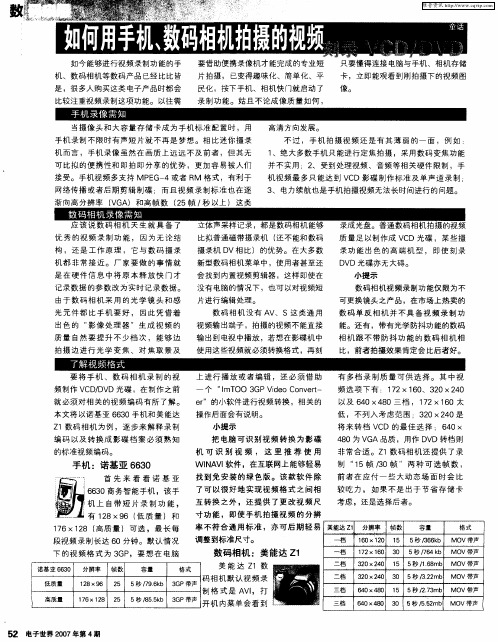
上进 行播 放 或者 编辑 ,还必 须借 助
一
有多档 录 制质 量可供 选 择。 其 中视
频 选 项 下 有 : 1 2x1 0 3 0x2 0 7 6 、 2 4
以 及 6 0x4 0 三 档 , 1 2x1 0太 4 8 7 6
个 “mTOO GP Vd o Co v r- l 3 ie n e t
民 化 ,按 下 手 机 、 相 机 快 门就 启 动 了
只 要 懂 得 连 接 电脑 与 手机 、相 机 存 储
卡 ,立即能观看到刚拍摄下 的视频图
像。
录 制功能。姑且 不论成像质 量如何 ,
当摄像 头和大 容量 存储 卡成 为手机标 准配 置时 ,用
高 清 方 向发 展 。
寸功 能 ,即使 手机 拍摄 视频 的 分辨
63 6 0商务智能手机 ,该 手 机 上 自带 短 片录 制 功 能 ,
有 1 8x9 ( 质 量 ) 和 6 低 2 1 6x1 8 ( 质 量 ) 可 选 ,最 长 每 7 2 高
率 不符合 通用标 准 ,亦 可后 期轻 易 美能达 Z1
系 统 为 W id wsX ,并 已经 安 装 有 n o P
个别型号 数码相 机在 录制视频时
不能进行光学变焦,取而代 之的是数
码 变焦功能,在选购数码相机 时 ,如 果用 户 关 心这一 点 ,就 需要 特 别 留 意。美能达 Z 1数码 相机默认 录制功 能暂不能启动光学变 焦,若是选择 关 闭声 音录 制 功能 ,相 机 便能 使 用 到 1 0倍 光学 变焦功能 了。
手机录 制不限时有 声短 片就 不再 是梦想 。相 比迷 你摄录
机 而 言 ,手 机 录 像 虽 然 在 画 质 上 远 远 不 及 前 者 ,但 其 无 可 比拟 的便 携 性 和 即 拍 即 分 享 的优 势 , 更 加 容 易被 人 们 接 受 。 手 机 视 频 多 支 持 M P G一 E 4或 者 R 格 式 ,有 利 于 M
将普通视频刻录成光盘详细教程
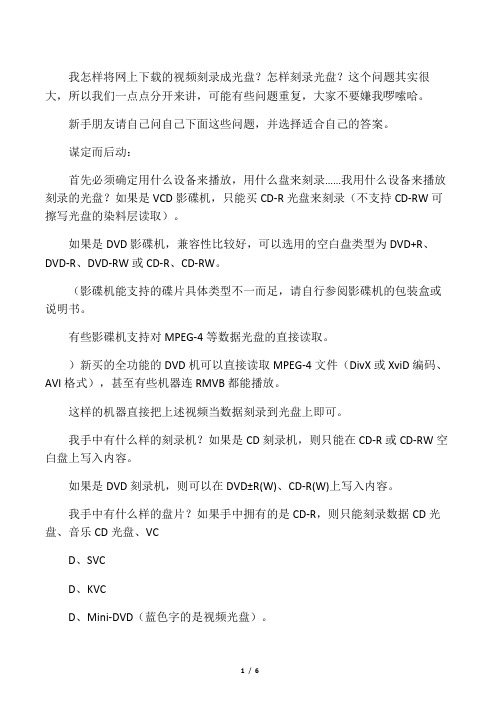
我怎样将网上下载的视频刻录成光盘?怎样刻录光盘?这个问题其实很大,所以我们一点点分开来讲,可能有些问题重复,大家不要嫌我啰嗦哈。
新手朋友请自己问自己下面这些问题,并选择适合自己的答案。
谋定而后动:首先必须确定用什么设备来播放,用什么盘来刻录……我用什么设备来播放刻录的光盘?如果是VCD影碟机,只能买CD-R光盘来刻录(不支持CD-RW可擦写光盘的染料层读取)。
如果是DVD影碟机,兼容性比较好,可以选用的空白盘类型为DVD+R、DVD-R、DVD-RW或CD-R、CD-RW。
(影碟机能支持的碟片具体类型不一而足,请自行参阅影碟机的包装盒或说明书。
有些影碟机支持对MPEG-4等数据光盘的直接读取。
)新买的全功能的DVD机可以直接读取MPEG-4文件(DivX或XviD编码、AVI格式),甚至有些机器连RMVB都能播放。
这样的机器直接把上述视频当数据刻录到光盘上即可。
我手中有什么样的刻录机?如果是CD刻录机,则只能在CD-R或CD-RW空白盘上写入内容。
如果是DVD刻录机,则可以在DVD±R(W)、CD-R(W)上写入内容。
我手中有什么样的盘片?如果手中拥有的是CD-R,则只能刻录数据CD光盘、音乐CD光盘、VCD、SVCD、KVCD、Mini-DVD(蓝色字的是视频光盘)。
如果手中拥有的是DVD+R或-R,则可以刻录:数据DVD、音乐DVD、视频DVD、KDVD、HDVD、XDVD(蓝色字的是视频光盘)。
如果手中拥有的是CD-RW或DVD±RW,是属于可擦写光盘,仅用于临时测试数据或视频,且并非无限次刻录。
用这种可擦写光盘刻录视频的话只能在有限的影碟机上可以读取,一般只有DVD影碟机可以兼容,VCD机不行,具体请看碟机说明书。
我应该刻录VCD还是DVD?如果你只拥有VCD影碟机,则只能刻录VCD。
如果你拥有DVD影碟机,则基本上什么盘都可以刻。
建议刻录KDVD,性价比最高。
视频预处理:一旦确立了盘片类型,就要根据自己要刻录的光盘类型对下载的视频文件进行预先处理。
怎么刻录光盘
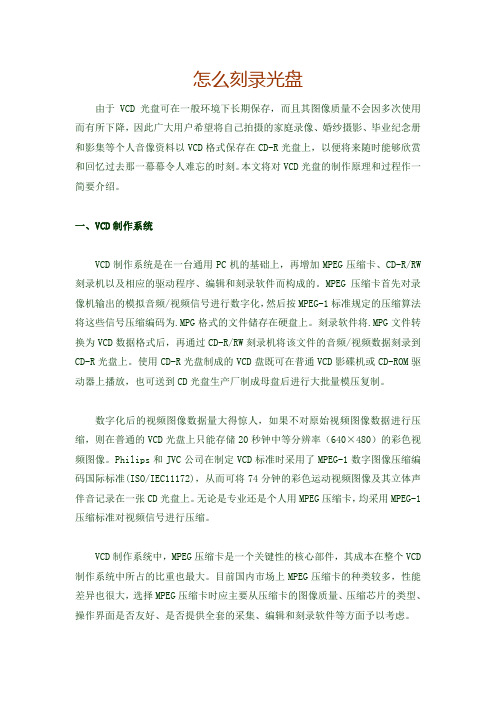
怎么刻录光盘由于 VCD光盘可在一般环境下长期保存,而且其图像质量不会因多次使用而有所下降,因此广大用户希望将自己拍摄的家庭录像、婚纱摄影、毕业纪念册和影集等个人音像资料以VCD格式保存在CD-R光盘上,以便将来随时能够欣赏和回忆过去那一幕幕令人难忘的时刻。
本文将对VCD光盘的制作原理和过程作一简要介绍。
一、VCD制作系统VCD制作系统是在一台通用PC机的基础上,再增加MPEG压缩卡、CD-R/RW 刻录机以及相应的驱动程序、编辑和刻录软件而构成的。
MPEG压缩卡首先对录像机输出的模拟音频/视频信号进行数字化,然后按MPEG-1标准规定的压缩算法将这些信号压缩编码为.MPG格式的文件储存在硬盘上。
刻录软件将.MPG文件转换为VCD数据格式后,再通过CD-R/RW刻录机将该文件的音频/视频数据刻录到CD-R光盘上。
使用CD-R光盘制成的VCD盘既可在普通VCD影碟机或CD-ROM驱动器上播放,也可送到CD光盘生产厂制成母盘后进行大批量模压复制。
数字化后的视频图像数据量大得惊人,如果不对原始视频图像数据进行压缩,则在普通的VCD光盘上只能存储20秒钟中等分辨率(640×480)的彩色视频图像。
Philips和JVC公司在制定VCD标准时采用了MPEG-1数字图像压缩编码国际标准(ISO/IEC11172),从而可将74分钟的彩色运动视频图像及其立体声伴音记录在一张CD光盘上。
无论是专业还是个人用MPEG压缩卡,均采用MPEG-1压缩标准对视频信号进行压缩。
VCD制作系统中,MPEG压缩卡是一个关键性的核心部件,其成本在整个VCD 制作系统中所占的比重也最大。
目前国内市场上MPEG压缩卡的种类较多,性能差异也很大,选择MPEG压缩卡时应主要从压缩卡的图像质量、压缩芯片的类型、操作界面是否友好、是否提供全套的采集、编辑和刻录软件等方面予以考虑。
目前在国内市场上主要有两类MPEG压缩卡。
一类是采用美国DEC公司21230编解码芯片的RT5、Apollo、Snazzi、VideoKing、银河天影和音影大师等,另一类是采用美国C-Cube公司CLM4110编解码芯片的Broadway卡。
手机拍摄视频也可以刻录dvd光盘,不需转换格式!
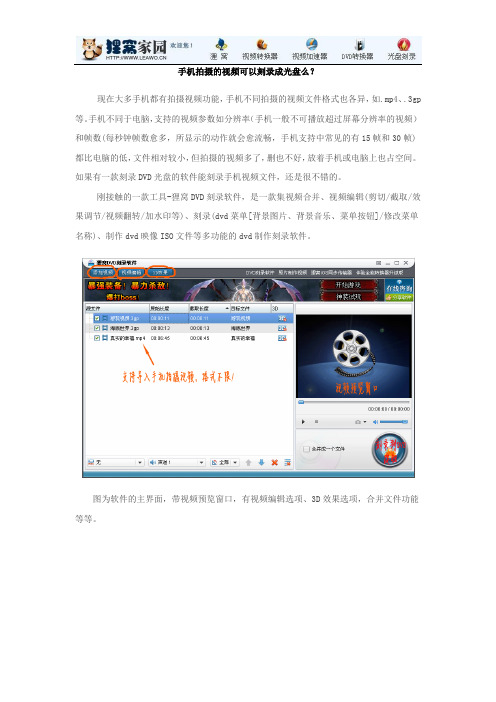
手机拍摄的视频可以刻录成光盘么?
现在大多手机都有拍摄视频功能,手机不同拍摄的视频文件格式也各异,如.mp4、.3gp 等。
手机不同于电脑,支持的视频参数如分辨率(手机一般不可播放超过屏幕分辨率的视频)和帧数(每秒钟帧数愈多,所显示的动作就会愈流畅,手机支持中常见的有15帧和30帧)都比电脑的低,文件相对较小,但拍摄的视频多了,删也不好,放着手机或电脑上也占空间。
如果有一款刻录DVD光盘的软件能刻录手机视频文件,还是很不错的。
刚接触的一款工具-狸窝DVD刻录软件,是一款集视频合并、视频编辑(剪切/截取/效果调节/视频翻转/加水印等)、刻录(dvd菜单[背景图片、背景音乐、菜单按钮]/修改菜单名称)、制作dvd映像ISO文件等多功能的dvd制作刻录软件。
图为软件的主界面,带视频预览窗口,有视频编辑选项、3D效果选项,合并文件功能等等。
点右下角进入到“刻录到DVD”的设置界面,设置开始菜单。
可选择软件提供的各种类型菜单模板,也可进入自定义菜单,自由设置。
不需要的,可勾选上左下角的“禁用菜单”项。
以上图为自定义菜单对话框,可选本地电脑上的图片做菜单图片,还可修改设置背景音乐,按钮,标题等。
确定进入“下一步”,设置光盘相关,如需要创建映像文件,可在选项栏中勾选上。
系统默认是不创建。
最后放入可写入光盘,进行刻录!
很好用的刻录软件,你是不是很学会了呢?操作比较简单,可选项目较多,比较人性化、专业的光盘刻录工具!
软件下载:/download/videoconverter/dvdcreator.rar(中文4.3.0.0版本)。
- 1、下载文档前请自行甄别文档内容的完整性,平台不提供额外的编辑、内容补充、找答案等附加服务。
- 2、"仅部分预览"的文档,不可在线预览部分如存在完整性等问题,可反馈申请退款(可完整预览的文档不适用该条件!)。
- 3、如文档侵犯您的权益,请联系客服反馈,我们会尽快为您处理(人工客服工作时间:9:00-18:30)。
我怎样将网上下载的视频刻录成光盘?
怎样刻录光盘?这个问题其实很大,所以我们一点点分开来讲,可能有些问题重复,大家不要嫌我啰嗦哈。
新手朋友请自己问自己下面这些问题,并选择适合自己的答案。
谋定而后动:
首先必须确定用什么设备来播放,用什么盘来刻录……
我用什么设备来播放刻录的光盘?
如果是VCD影碟机,只能买CD-R光盘来刻录(不支持CD-RW可擦写光盘的染料层读取)。
如果是DVD影碟机,兼容性比较好,可以选用的空白盘类型为DVD+R、DVD-R、DVD-RW 或CD-R、CD-RW。
(影碟机能支持的碟片具体类型不一而足,请自行参阅影碟机的包装盒或说明书。
有些影碟机支持对MPEG-4等数据光盘的直接读取。
)
新买的全功能的DVD机可以直接读取MPEG-4文件(DivX 或XviD编码、AVI格式),甚至有些机器连RMVB都能播放。
这样的机器直接把上述视频当数据刻录到光盘上即可。
我手中有什么样的刻录机?
如果是CD刻录机,则只能在CD-R 或CD-RW 空白盘上写入内容。
如果是DVD刻录机,则可以在DVD±R(W)、CD-R(W) 上写入内容。
我手中有什么样的盘片?
如果手中拥有的是CD-R,则只能刻录数据CD光盘、音乐CD光盘、VCD、SVCD、KVCD、Mini-DVD(蓝色字的是视频光盘)。
如果手中拥有的是DVD+R或-R,则可以刻录:数据DVD、音乐DVD、视频DVD、KDVD、HDVD、XDVD(蓝色字的是视频光盘)。
如果手中拥有的是CD-RW 或DVD±RW,是属于可擦写光盘,仅用于临时测试数据或视频,且并非无限次刻录。
用这种可擦写光盘刻录视频的话只能在有限的影碟机上可以读取,一般只有DVD影碟机可以兼容,VCD机不行,具体请看碟机说明书。
我应该刻录VCD还是DVD?
如果你只拥有VCD影碟机,则只能刻录VCD。
如果你拥有DVD影碟机,则基本上什么什么盘都可以刻。
建议刻录KDVD,性价比最高。
视频预处理:
一旦确立了盘片类型,就要根据自己要刻录的光盘类型对下载的视频文件进行预先处理。
这个预处理的过程有的人叫重新“视频编码”,有的人叫“视频压缩”,有的人叫“视频转换”,其实他们都是一回事。
刻盘前为什么要对视频源文件预先处理?
原因主要有以下几种:
1.影碟机不支持源视频格式。
2.影碟机支持源视频格式(如AVI、RMVB),但影碟机自带的菜单太难看。
3.源文件体积过大,一张光盘盛放不下。
需要通过重新编码减小体积。
4.视频光盘制作软件不能直接读取从网上下载的源文件格式,需要用编码软件将源视
频转换成可以光盘制作软件能够支持的格式(通常是MPEG-1或MPEG-2编码)。
5.尽管有的光盘制作软件能够支持读取下载的源文件格式,但是它们在实际执行刻录
前仍然需要对源文件进行重新编码的处理。
如果刻录的内容比较多,刻录前的预处
理将占用大量时间,具备一定的失败风险。
6.通过分别执行视频转换、打包制作、真实刻录这些步骤,可以最大程度地减少不可
预测的错误。
即使某个步骤出错,也可以方便地单独重复其中某个单独的环节。
- 举例来说,如果你用刻录软件直接刻录20集电视剧,花了若干小时,也重新编码了,也打包了,最后刻录到还剩下几分钟就结束,突然停电了,那么你不仅废掉了
一张盘,前面N个小时的工作都会白费了。
- 再比如说,刻录20集电视剧,其中有一个文件是坏的,那么编码到这个文件时就会弹出错误,前面的转换又都白费了。
使用什么软件对源视频进行预先处理?
点拨论坛推荐小日本系列软件来制作和刻录光盘。
其中的TMPGEnc 4.0 XPress 是专门用来对下载的视频进行转换用的。
有关这个软件的详细信息、下载链接和教程文章,请参考:TMPGEnc 4.0 XPress 专题索引页(小日本4 / TE4XP/ TE4)
注:
有些朋友可能愿意使用其他编码速度较快的转换软件如Winavi、MCME、格式工厂等。
有些朋友可能使用非编软件(如“会声会影”)直接输出VCD或DVD格式的MPG文件。
只需要编码转换软件吗?
不是。
有了编码转换软件后你还会发现有些视频文件根本不能被编码软件读取(添加不进去),这是因为每一种视频都对应一种解码器,除非安装了通用的编解码器集成包,否则总会遇到某些视频不能导入并转换。
点拨论坛推荐使用的通用解码器集成包是完美解码,安装了它,几乎所有的视频格式都可以轻松导入小日本4或其他编码软件进行转换了。
请参考:编解码器(完美解码)相关索引帖
我应该将源视频预处理成什么样的格式?
因为制作不同的光盘类型要求导入的视频源格式不同,所以需要根据刻录的盘片类型来决定应该预处理成什么格式。
就刻录家庭影碟机上播放的影碟来说,常见的用于VCD或DVD 的MPEG-1或MPEG-2格式。
上面提到的小日本4软件里面有专门为标准视频光盘类型(VCD/SVCD/DVD/XDVD)准备的模板,本论坛还整理了一组DIY用的非标准模板(小日本4专用KVCD/KDVD 模板),参数均已经配置好,直接选择相应模板进行格式转换即可,详情参考:
视频转换时的模板怎样选择?画面比例应该如何设置?
碟片制作:
将视频预处理成MPEG-1 或MPEG-2 格式后,下面就进入光盘的实际制作阶段。
我怎样制作出自己的VCD碟片?
1.先用小日本4将要刻录的文件转换成VCD用的MPG格式(特殊用途模板里面第4
项)。
(这是预处理阶段)
2.安装Nero Burning ROM,打开NERO Express 组件,选择“视频与图片”里面
的“Video-CD”,添加转换好的MPG文件,下一步到底,最后点刻录即可。
(VCD 光盘的制作都是与刻录一起完成)
更为详细的教程,请搜索“小日本4 教程”和“NERO VCD教程”
我怎样制作出自己的DVD碟片?
视频DVD光盘刻录步骤:
1、转换:用视频转换软件(如小日本4)将视频源文件转换成MPEG-2 格式(输出流类型选择“System(视音频)”,扩展名为MPG,如“指环王.mpg”,或者也可以选择“ES(视音频)”,得到视频、音频分离的两个文件:“指环王.m2v” 和“指环王.mp2”)(这是视频预处理阶段)
这一步转换相当重要,要确保转好的格式符合DVD标准,否则进入下一步后会出现大麻烦,具体参考:
- 常见视频光盘采用算法、标准分辨率及标准帧率(VCD SVCD KVCD DVD KDVD HDVD)
- [原创] 如何避免TMPGEnc DVD Author 3对添加的MPG视频文件进行重新编码(转码)?红色FR
注:从安全性考虑,IsaacZ认为对视频进行预先处理的步骤不可省略。
但如果片源质量不错,你确认不会有任何问题,而又不需要添加特效来增强画质,则也可以略过预处理步骤,直接进入下一步打包阶段。
尤其是电视剧、讲座类等时间较长的内容,直接打包或许更加节省时间。
2、打包:将转好的MPG文件或两个分离文件添加到DVD打包软件(如TDA
3、TAW4或DVD-LAB)打包成两个文件夹VIDEO_TS 和AUDIO_TS。
(这是制作阶段,将预处理好的视频重新封装成DVD影碟机能够识别的形式)
3、刻录:使用打包软件自带的刻录工具刻录或使用其他专用刻录软件(如NERO Exprss 或ONES)刻录打包好的两个DVD文件夹。
(这是刻录阶段,DVD往往单独刻录)(详细刻录方法请点此)
关于蓝光(Blu-ray):
目前还未普及蓝光,如果你选择的任意一个环节涉及蓝光,必须在打包时新建“蓝光(Blu-ray)”项目,用蓝光刻录机刻录到蓝光光碟上,然后用蓝光影碟机播放。
请确认自己有相关设备。
